您现在的位置是:首页 > cms教程 > WordPress教程WordPress教程
lnmp安装nginx搭建wordpress的方法
![]() 紫真2025-03-24WordPress教程已有人查阅
紫真2025-03-24WordPress教程已有人查阅
导读1.安装nginx源,2.安装nginx3.启动nginx4.配置nginx开机自启动5.输入ip,看到nginx欢迎界面,安装成功ps:默认配置文件路径 /etc/nginx/nginx.conf默认log目录:/var/log/nginx/默认静态目录:/usr/share/nginx/html
一. 安装nginx
1.安装nginx源
yum localinstall http://nginx.org/packages/centos/7/noarch/RPMS/nginx-release-centos-7-0.el7.ngx.noarch.rpm
2.安装nginx
yum install nginx
3.启动nginx
systemctl start nginx
4.配置nginx开机自启动
systemctl enable nginx
5.输入ip,看到nginx欢迎界面,安装成功
ps:默认配置文件路径 /etc/nginx/nginx.conf默认log目录:/var/log/nginx/默认静态目录:/usr/share/nginx/html
二. 安装mysql
1.安装mysql源
yum localinstallhttp://dev.mysql.com/get/mysql57-community-release-el7-7.noarch.rpm
2.安装mysql
yum install mysql-community-server
3.安装mysql的开发包
yum install mysql-community-devel
4.启动mysql
systemctl start mysqld
5.获取mysql默认生成的密码
grep 'temporary password' /var/log/mysqld.log
输出结果为:
2016-12-26T07:56:57.590740Z 1 [Note] A temporary password is generated for root@localhost: 密码
6.登录mysql换成自己的密码
mysql -u root -p
7.切换密码
mysql>ALTER USER 'root'@'localhost' IDENTIFIED BY '新密码';
8.重启mysql服务
systemctl restart mysqld
三. 安装php7
1.下载php7源码包
wget http://cn2.php.net/distributions/php-7.1.0.tar.gz
2.解压源码包
tar zxvf php-7.1.0.tar.gz
3.安装php依赖包
缺少c的编译器
解决:
安装c编译器
yum install gcc gcc++
然后重新执行上述configure,安装成功
5.编译与安装
make && make install
6.添加 PHP 命令到环境变量
vim /etc/profile
在末尾加入
source /etc/profile
输入php -v
安装成功
8.配置php-fpm
/etc/init.d/php-fpm start
10. 加入服务,设置开机自动启动
chmod a+x /etc/init.d/php-fpm #添加执行权限
chkconfig --add php-fpm #加入服务
chkconfig php-fpm on #开机自启动
11.配置php记录log信息
vim /etc/php.ini
修改以下参数
display_errors = Off #关闭错误提示
log_errors = On #开启记录日志
error_log = /var/log/php/php_errors.log #日志文件路径
完成后保存
查看php.ini 文件
配置成功,故意乱输,发现并没有记录到日志,发现是因为权限问题,因为我用root运行的php,但是确用其他用户执行的
解决:
vim /usr/local/php/etc/php-fpm.conf
在末尾添加:
user=执行用户
group=执行用户组
保存退出
/etc/init.d/php-fpm restart #重启php-fpm
解决问题
四. 配置nginx
1.在conf.d中更新test.conf
server{
listen 80;
server_name 域名或ip;
root 项目路径;
systemctl restart nginx
在项目目录新建php文件,输出phpinfo(); 访问 test.域名.comphp调用成功
五.安装phpmyadmin
1.下载较新版到服务器,并解压,修改名字为phpmyadmin
2.输入连接,登录,发现无法登陆,提示如下错误,socket出错了
原因:
没有将mysql.sock的路径在php.ini中配置
六.安装wordpress
1.wget获取到较新版本的wordpress,下载到服务器,并解压
ps:安装完毕后,安装插件遇到了问题,提示要ftp权限
要执行请求的操作,WordPress需要访问您网页服务器的权限。 请输入您的FTP登录凭据以继续。 如果您忘记了您的登录凭据(如用户名、密码),请联系您的网站托管商。
解决:
修改wp-config.php文件,在末尾添加如下代码
chmod -R 777 wp-content/
1.安装nginx源
yum localinstall http://nginx.org/packages/centos/7/noarch/RPMS/nginx-release-centos-7-0.el7.ngx.noarch.rpm
2.安装nginx
yum install nginx
3.启动nginx
systemctl start nginx
4.配置nginx开机自启动
systemctl enable nginx
5.输入ip,看到nginx欢迎界面,安装成功
ps:默认配置文件路径 /etc/nginx/nginx.conf默认log目录:/var/log/nginx/默认静态目录:/usr/share/nginx/html
二. 安装mysql
1.安装mysql源
yum localinstallhttp://dev.mysql.com/get/mysql57-community-release-el7-7.noarch.rpm
2.安装mysql
yum install mysql-community-server
3.安装mysql的开发包
yum install mysql-community-devel
4.启动mysql
systemctl start mysqld
5.获取mysql默认生成的密码
grep 'temporary password' /var/log/mysqld.log
输出结果为:
2016-12-26T07:56:57.590740Z 1 [Note] A temporary password is generated for root@localhost: 密码
6.登录mysql换成自己的密码
mysql -u root -p
7.切换密码
mysql>ALTER USER 'root'@'localhost' IDENTIFIED BY '新密码';
8.重启mysql服务
systemctl restart mysqld
三. 安装php7
1.下载php7源码包
wget http://cn2.php.net/distributions/php-7.1.0.tar.gz
2.解压源码包
tar zxvf php-7.1.0.tar.gz
3.安装php依赖包
yum install libxml2 libxml2-devel openssl openssl-devel bzip2 bzip2-devel libcurl libcurl-devel libjpeg libjpeg-devel libpng libpng-devel freetype freetype-devel gmp gmp-devel libmcrypt libmcrypt-devel readline readline-devel libxslt libxslt-devel
4.配置configure
./configure \
--prefix=/usr/local/php \
--with-config-file-path=/etc \
--enable-fpm \
--with-fpm-user=nginx\
--with-fpm-group=nginx \
--enable-inline-optimization \
--disable-debug \
--disable-rpath \
--enable-shared\
--enable-soap \
--with-libxml-dir \
--with-xmlrpc \
--with-openssl \
--with-mcrypt \
--with-mhash \
--with-pcre-regex \
--with-sqlite3 \
--with-zlib \
--enable-bcmath \
--with-iconv \
--with-bz2 \
--enable-calendar \
--with-curl \
--with-cdb \
--enable-dom \
--enable-exif \
--enable-fileinfo \
--enable-filter \
--with-pcre-dir \
--enable-ftp \
--with-gd \
--with-openssl-dir \
--with-jpeg-dir \
--with-png-dir \
--with-zlib-dir\
--with-freetype-dir \
--enable-gd-native-ttf \
--enable-gd-jis-conv \
--with-gettext \
--with-gmp \
--with-mhash \
--enable-json \
--enable-mbstring \
--enable-mbregex \
--enable-mbregex-backtrack \
--with-libmbfl \
--with-onig \
--enable-pdo \
--with-mysqli=mysqlnd \
--with-pdo-mysql=mysqlnd \
--with-zlib-dir \
--with-pdo-sqlite \
--with-readline \
--enable-session \
--enable-shmop \
--enable- xml \
--enable-sockets\
--enable-sysvmsg \
--enable-sysvsem \
--enable-sysvshm \
--enable-wddx \
--with-libxml-dir \
--with-xsl \
--enable-zip \
--enable-mysqlnd-compression-support \
--with-pear \
--enable-opcache
安装遇到如下错误:
configure: error: in `/root/php-7.1.0':
configure: error: no acceptable C compiler found in $PATH
原因:缺少c的编译器
解决:
安装c编译器
yum install gcc gcc++
然后重新执行上述configure,安装成功
5.编译与安装
make && make install
6.添加 PHP 命令到环境变量
vim /etc/profile
在末尾加入
PATH=$PATH:/usr/local/php/bin;
export PATH
7.使改动立即生效执行source /etc/profile
输入php -v
安装成功
8.配置php-fpm
cp php.ini-production /etc/php.ini
cp /usr/local/php/etc/php-fpm.conf.default /usr/local/php/etc/php-fpm.conf
cp /usr/local/php/etc/php-fpm.d/ .conf.default /usr/local/php/etc/php-fpm.d/ .conf
cp sapi/fpm/init.d.php-fpm /etc/init.d/php-fpm
chmod +x /etc/init.d/php-fpm
9.启动php-fpm/etc/init.d/php-fpm start
10. 加入服务,设置开机自动启动
chmod a+x /etc/init.d/php-fpm #添加执行权限
chkconfig --add php-fpm #加入服务
chkconfig php-fpm on #开机自启动
11.配置php记录log信息
vim /etc/php.ini
修改以下参数
display_errors = Off #关闭错误提示
log_errors = On #开启记录日志
error_log = /var/log/php/php_errors.log #日志文件路径
完成后保存
查看php.ini 文件
配置成功,故意乱输,发现并没有记录到日志,发现是因为权限问题,因为我用root运行的php,但是确用其他用户执行的
解决:
vim /usr/local/php/etc/php-fpm.conf
在末尾添加:
user=执行用户
group=执行用户组
保存退出
/etc/init.d/php-fpm restart #重启php-fpm
解决问题
四. 配置nginx
1.在conf.d中更新test.conf
server{
listen 80;
server_name 域名或ip;
root 项目路径;
location / {
indexindex.php index.html index.htm;
#如果请求既不是一个文件,也不是一个目录,则执行一下重写规则
if (!-e $request_filename)
{
#地址作为将参数rewrite到index.php上。
rewrite ^/(.*)$ /index.php/$1;
#若是子目录则使用下面这句,将subdir改成目录名称即可。
#rewrite ^/subdir/(.*)$ /subdir/index.php/$1;
}
}
#proxy the php scripts to php-fpm
location ~ \.php {
include fastcgi_params;
##pathinfo支持start
#定义变量 $path_info ,用于存放pathinfo信息
set $path_info "";
#定义变量 $real_script_name,用于存放真实地址
set $real_script_name $fastcgi_script_name;
#如果地址与引号内的正则表达式匹配
if ($fastcgi_script_name ~ "^(.+?\.php)(/.+)$") {
#将文件地址赋值给变量 $real_script_name
set $real_script_name $1;
#将文件地址后的参数赋值给变量 $path_info
set $path_info $2;
}
#配置fastcgi的一些参数
fastcgi_param SCRIPT_FILENAME $document_root$real_script_name;
fastcgi_param SCRIPT_NAME $real_script_name;
fastcgi_param PATH_INFO $path_info;
###pathinfo支持end
fastcgi_intercept_errors on;
fastcgi_pass 127.0.0.1:9000;
}
}
2. 重启nginxsystemctl restart nginx
在项目目录新建php文件,输出phpinfo(); 访问 test.域名.comphp调用成功
五.安装phpmyadmin
1.下载较新版到服务器,并解压,修改名字为phpmyadmin
2.输入连接,登录,发现无法登陆,提示如下错误,socket出错了
原因:
没有将mysql.sock的路径在php.ini中配置
#查找mysql.sock位置
find / -name mysql.sock
#得到项目路径,我这边是 /var/lib/mysql/mysql.sock
vim /etc/php.ini
#打开php.ini,找到 mysqli.default_socket 修改
mysqli.default_socket = /var/lib/mysql/mysql.sock;#换成搜出来的目录
#保存退出
/etc/inid.t/php-fpm restart #重启服务
再次尝试,登录成功,问题解决六.安装wordpress
1.wget获取到较新版本的wordpress,下载到服务器,并解压
wget https://cn.wordpress.org/wordpress-4.7-zh_CN.tar.gz
tar jxvf wordpress-4.7-zh_CN.tar.gz
2.按照提示一步一步安装,很简单ps:安装完毕后,安装插件遇到了问题,提示要ftp权限
要执行请求的操作,WordPress需要访问您网页服务器的权限。 请输入您的FTP登录凭据以继续。 如果您忘记了您的登录凭据(如用户名、密码),请联系您的网站托管商。
解决:
修改wp-config.php文件,在末尾添加如下代码
define("FS_METHOD", "direct");
define("FS_CHMOD_DIR", 0777);
define("FS_CHMOD_FILE", 0777);
修改wordpress目录下wp-content目录权限chmod -R 777 wp-content/
本文标签:
很赞哦! ()
相关教程
- LNMP安装discuz
- LNMP环境搭建discuz论坛的方法
- kubernetes部署LNMP环境运行Discuz的方法实例
- ansible部署lnmp和wordpress的步骤方法
- Ubuntu系统lnmp框架搭建WordPress的方法
- LNMP搭建wordpress安装及配置过程
- CentOS8搭建LNMP+WordPress的步骤方法
- CentOS 8环境LNMP搭建WordPress
- lnmp环境下搭建wordpress的方法
- CentOS下搭建LNMP+WordPress+http2.0的步骤方法
- LNMP架构搭建wordpress网站的方法
- centos7系统yum搭建lnmp环境及配置wordpress
图文教程

wordpress做网站正常多久收录
百度收录一般是新站一个月之内只收录首页,三个月左右开始收录内页。然后文章内容如果是原创的话,收录很快,2天就可以收录,优化的好的话,可以达到秒收。
WordPress主题制作之header.php制作方法
其实我们可以提取这部分相似的代码,放到一个单独的文件header.php中,各个页面想用这部分代码的时候再用php的include()或者WordPress的get_header()包含进去
sinaapp+wordpress使用方法
玩wordpress没有多久,但是在空间这块一直困扰着我,花钱的觉得还不值得,免费的很多都不靠谱,看上去都想骗子,不稳定,速度慢随时可能伴随着你心血建立的blog,一次无意玩微博发现个好
WordPress5.5版本回复按钮失效的原因和解决方法
有些童鞋升级WordPress 5.5 后发现回复按钮失效,在WordPress 5.1时就出现过,问题大部分出现在自定义了评论函数或者使用Ajax评论的主题中。
相关源码
-
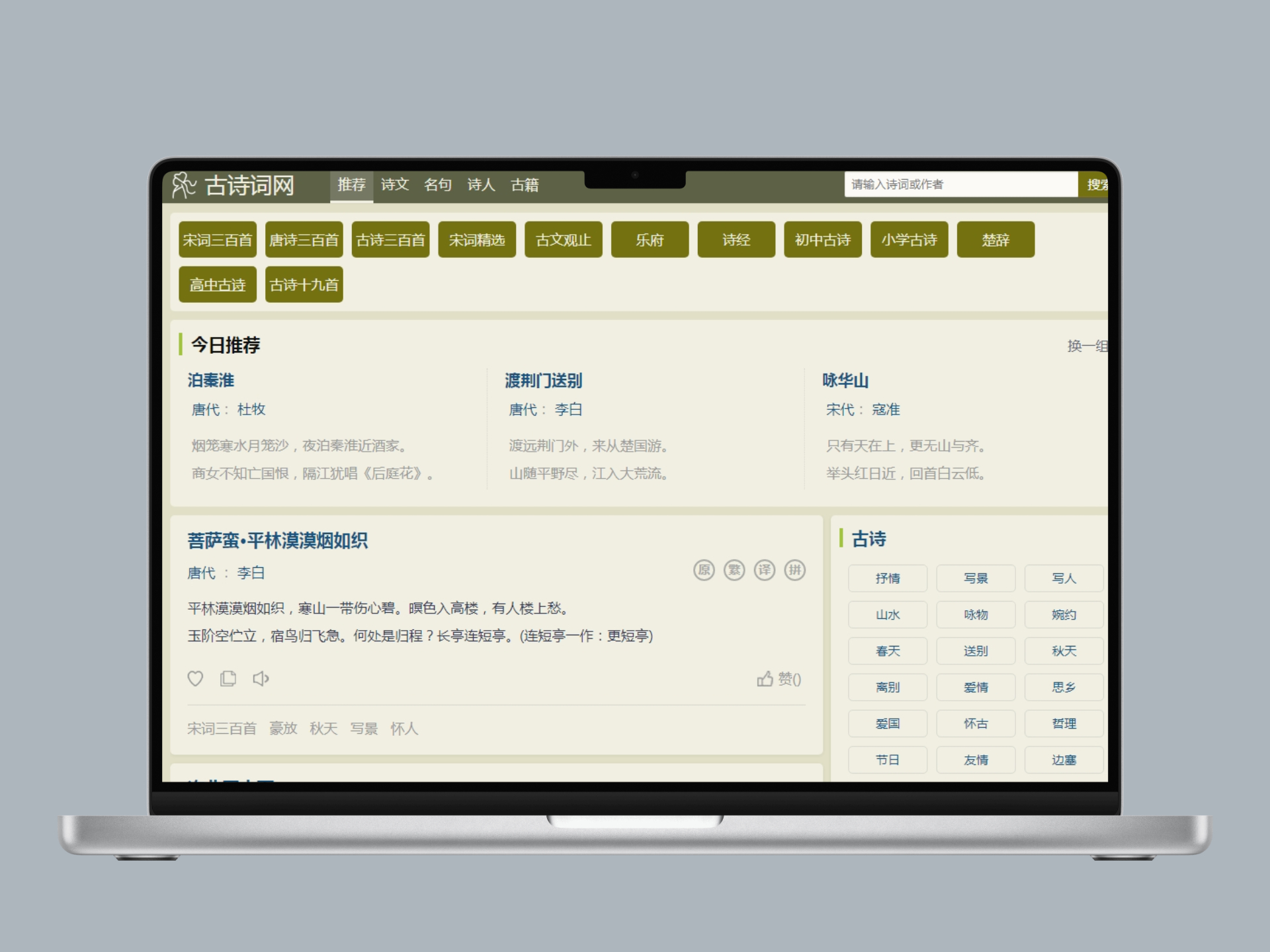 帝国cms自适应古诗词古籍名句网站整站带数据基于帝国CMS打造的专业古诗词文化网站模板,专注于古典文学内容的展示与传播。模板设计蕴含传统文化韵味,支持诗词鉴赏、名句赏析、古籍整理等特色功能,为诗词爱好者提供优质的在线阅读体验。查看源码
帝国cms自适应古诗词古籍名句网站整站带数据基于帝国CMS打造的专业古诗词文化网站模板,专注于古典文学内容的展示与传播。模板设计蕴含传统文化韵味,支持诗词鉴赏、名句赏析、古籍整理等特色功能,为诗词爱好者提供优质的在线阅读体验。查看源码 -
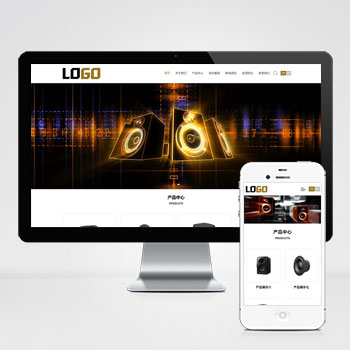 (自适应)中英文双语外贸扬声器音响喇叭话筒网站模板免费下载为音响设备外贸企业设计的中英文双语网站模板,基于PbootCMS内核开发。适配扬声器系统、音频设备等产品的国际化展示需求查看源码
(自适应)中英文双语外贸扬声器音响喇叭话筒网站模板免费下载为音响设备外贸企业设计的中英文双语网站模板,基于PbootCMS内核开发。适配扬声器系统、音频设备等产品的国际化展示需求查看源码 -
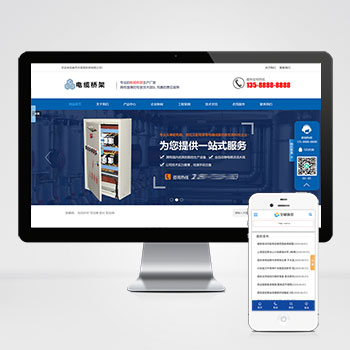 (PC+WAP)蓝色电缆桥架五金钢结构机械PbootCMS模板下载采用PC与WAP双端适配设计,满足桌面设备和移动端访问需求。专注服务于电缆桥架、钢结构及五金机械制造领域,通过结构化布局展示产品特性与技术参数,后台数据一体化管理提升内容维护效率。查看源码
(PC+WAP)蓝色电缆桥架五金钢结构机械PbootCMS模板下载采用PC与WAP双端适配设计,满足桌面设备和移动端访问需求。专注服务于电缆桥架、钢结构及五金机械制造领域,通过结构化布局展示产品特性与技术参数,后台数据一体化管理提升内容维护效率。查看源码 -
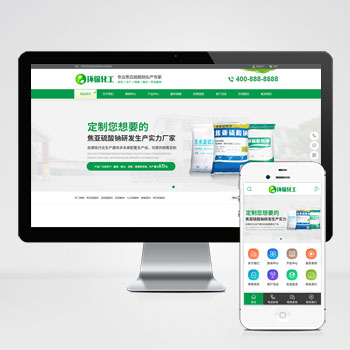 (PC+WAP)化工材料企业环保能源绿色营销型pbootcms模板源码下载本模板为化工材料及环保能源企业设计,采用PbootCMS开发,可展示各类化工产品、环保技术及能源解决方案。查看源码
(PC+WAP)化工材料企业环保能源绿色营销型pbootcms模板源码下载本模板为化工材料及环保能源企业设计,采用PbootCMS开发,可展示各类化工产品、环保技术及能源解决方案。查看源码 -
 (自适应)物流运输快递仓储货运网站模板免费下载基于PbootCMS内核开发的物流运输行业专用模板,深度适配仓储货运企业的业务展示需求。前端采用响应式布局,自动适配手机端访问,后台数据实时同步更新,帮助企业高效展示运输网络、仓储设施、服务流程等核心业务模块。查看源码
(自适应)物流运输快递仓储货运网站模板免费下载基于PbootCMS内核开发的物流运输行业专用模板,深度适配仓储货运企业的业务展示需求。前端采用响应式布局,自动适配手机端访问,后台数据实时同步更新,帮助企业高效展示运输网络、仓储设施、服务流程等核心业务模块。查看源码 -
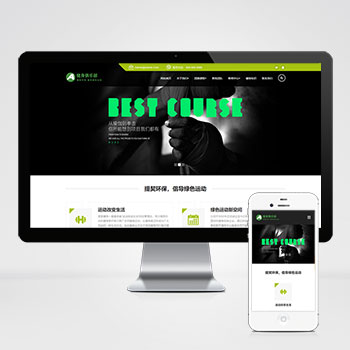 HTML5响应式健身俱乐部pbootcms网站模板下载为健身俱乐部、瑜伽中心及运动场馆设计的响应式网站模板,采用PbootCMS内核开发,支持一键替换图文适配健身器材销售、瑜伽工作室等多类型运动健康产业。查看源码
HTML5响应式健身俱乐部pbootcms网站模板下载为健身俱乐部、瑜伽中心及运动场馆设计的响应式网站模板,采用PbootCMS内核开发,支持一键替换图文适配健身器材销售、瑜伽工作室等多类型运动健康产业。查看源码
| 分享笔记 (共有 篇笔记) |








